[PConline 应用]传闻以久的新版开始菜单,终于在近期Win10 Dev通道(之前“快速预览通道”)中亮相 。作为Win10 21H1中最抢眼的一处改变 , 很多人对于它也是期待以久 。随着新版开始菜单正式落锤 , 陆续还有一些小变化也随之而来 。今天小编就带大家一起去浏览一下,下一代Win10中这些林林总总的改变 。
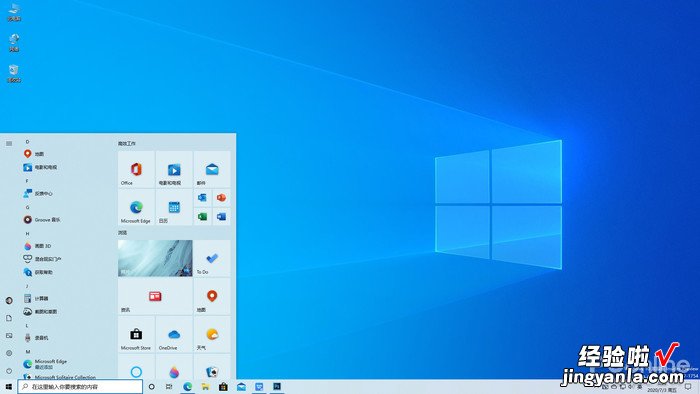
传闻中的Win10新版菜单来了(Build 20161)
1.新版开始菜单
现版开始菜单是Win10的首个版本,尽管中间有过一些更新,但随着各种新功能加入,暴露出来的问题也日渐增多 。其中一条大家诟病以久的,就是磁贴底色无法与系统主题相同步 。
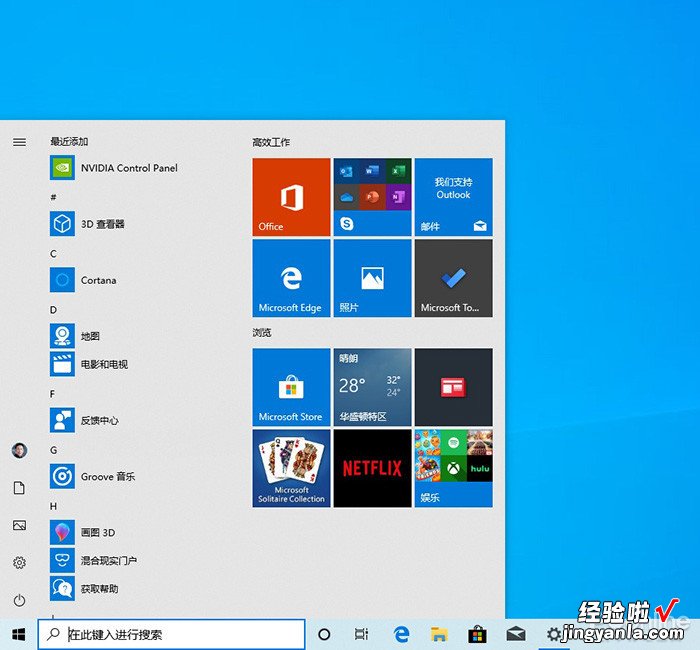
现版开始菜单遗留问题很多,布局非常杂乱
Win10磁贴自带底色,用户可以通过“设置-个性化-颜色”对其进行修改 。但实际上,这个底色有两大问题,一是你无法将其设得很浅或很深,尤其当使用Win10浅色主题时会显得特别突兀 。另一点就是Win10主题修改后,磁贴的颜色不会自动发生改变,而是需要用户手工调整 。
新版菜单支持自动匹配win 10主题
新版开始菜单的一处最大变化 , 就是将磁贴的底色设为统一 。新版底色共有两种,分别为浅色和深色 , 可以跟随Win10主题自动变换 。同时这个底色对于Win10的Fluent Design图标也有很好的提升,颜值不错!
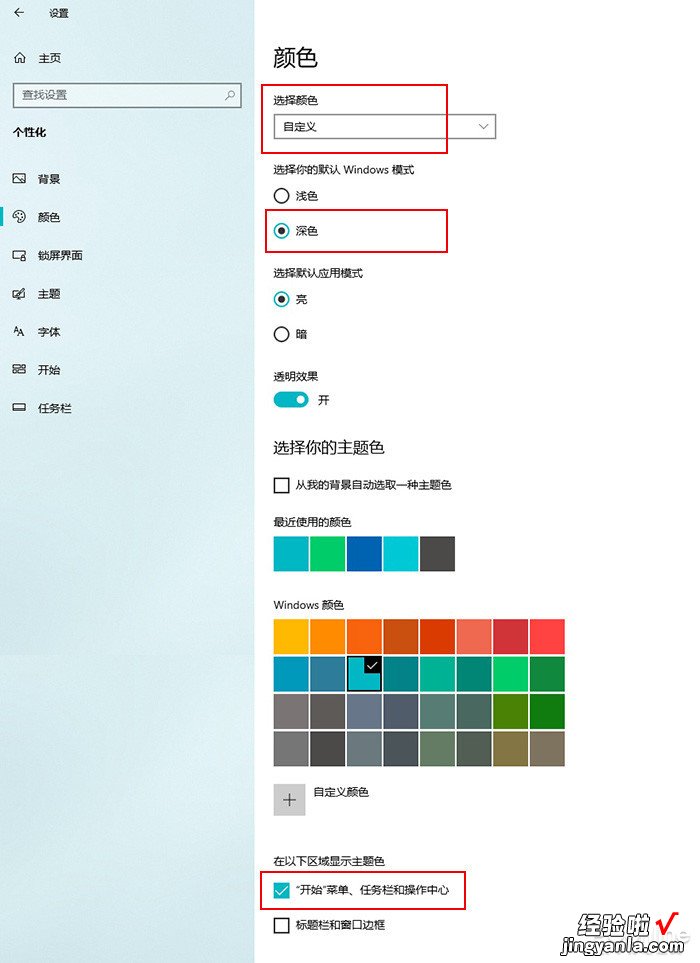
【开始菜单UI大改!Windows 10 21H1新版体验】新开始菜单同样支持颜色自定义
除了标准的浅色和深色外,新版开始菜单同样支持主题换色 。更换方法与现版一样,打开“设置-个性化-颜色”,将颜色模式修改为“自定义” , 然后再将“选择你的默认Windows模式”改为“深色” 。接下来挑选一款你喜欢的颜色 , 勾选最下方的“在下列区域显示主题色:‘开始’菜单、任务栏和操作中心”,片刻后开始菜单就焕然一新了 。

彩色开始菜单示意(动图)
除了磁贴底色以外,程序列表的底色也被一并取消 。整体看上去更加协调,特别是文件夹和第三方程序 , 视觉感要比现版好上很多 。

新版程序列表看起来也更舒服
类似的变化也出现在平板模式下,磁贴能够根据系统主题自动切换,程序清单也取消了底色设计 。
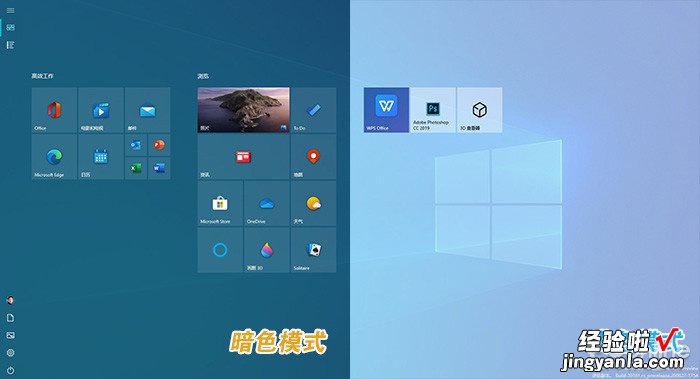
平板模式下效果
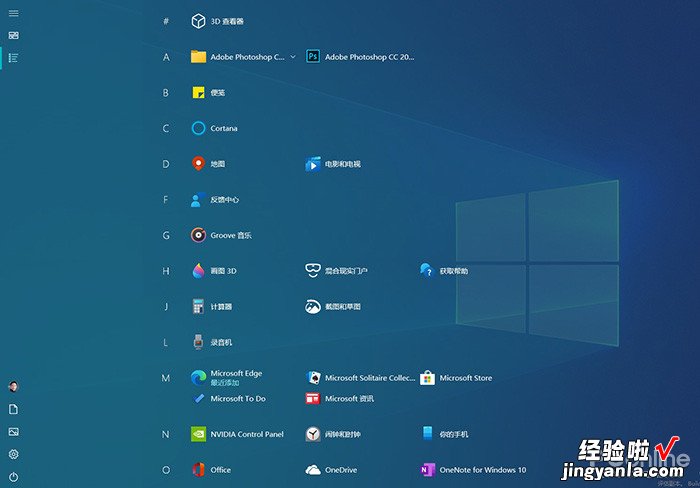
程序列表也取消了底色
2. Alt TAB可显示已打开网页
Alt TAB在日常中多用于任务切换,然而只能显示单个程序的限制,让网页浏览不是特别方便 。最新版Win10预览版,对这项功能进行了升级 。只要你的Edge版本号高于83.0.475.0,即可在按下Alt TAB后,看到所有的已打开网页 。同时为了照顾不同用户的使用习惯,Win10还在设置中加入了一个选项开关 , 用户可以随时切换回原来的Alt TAB模式 。
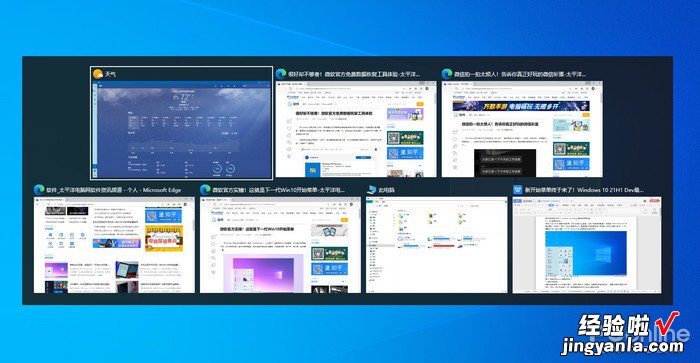
新版Alt TAB支持显示Edge已打开网页
3.XBOX小工具商店
XBOX新增加小工具商店 , 这样玩家们就可以轻松拥有更多的组件来装点屏幕 。同时工具栏上新增加一项“禁用单击浏览”功能,类似于我们平常使用的鼠标穿透,可以防止游戏时不再误点击小工具 。

新增加的XBOX小工具商店
新增加的“禁止单击浏览”,对于固定在屏幕上的小工具很实用
新版设置加入了小工具透明度滑杆 , 可以更方便地让用户调整固定与非固定小工具的显示效果 。
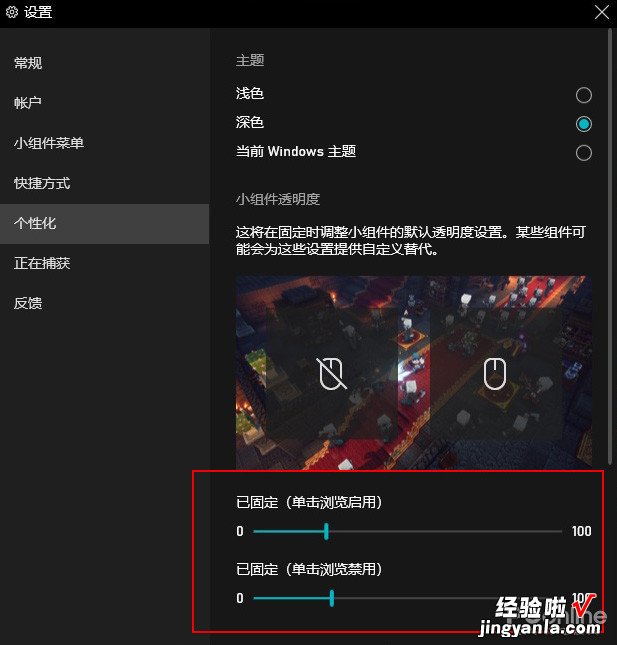
设置面板中新增加的小工具透明度滑杆
4.计算器“图形”正式上线
Win10 21H1的计算器增加了“图形”模式,这也是继v2004预览版后该功能的首次回归 。使用时 , 只要在窗口右侧输入要求解的方程式,拖动滑杆,我们即可在图形模式下查看该方程不同取值下的求解变化 。

计算器新增加的“图形”功能
5.更多设置纳入“设置”
随着Win10 21H1日趋临近,更多的控制面板选项开始纳入“设置”面板 。举个例子,之前当你右击托盘网络图标时,弹出的是控制面板,而现在则统一变成了设置面板 。
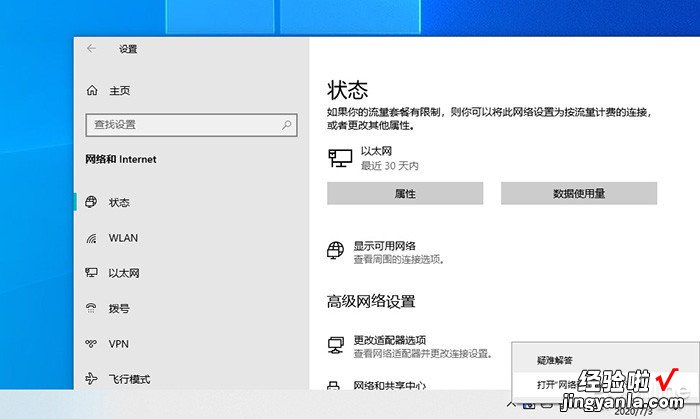
更多的功能开始纳入设置面板
6.更直观的通知提示
新版对于通知中心也做了进一步完善,除了增加直观的动画介绍外 , 还将一些快捷键直接嵌入到通知面板里 。对于一些特殊通知,这项功能的加入可以说大大省却了用户时间 。
更直观的动画通知提示
7.“资讯”回来了
在Win10早期版本中,有一项MSN资讯深受不少人喜欢 。后来由于种种原因,这个模块被下线 。而此次新发布的Win10 Build 20161中,一项全新的“资讯”又出现在了开始菜单中 。
新版资讯采用Fluent Design设计,同时兼顾平板及PC用户,支持日间/夜间模式 。用户可以根据自己喜好,对其首页内容进行定义 。不过该模块目前并不支持动态磁贴 , 使用体验还有待提高,暂时只能通过点击进行查看 。
基于Fluent Design打造的全新“资讯”
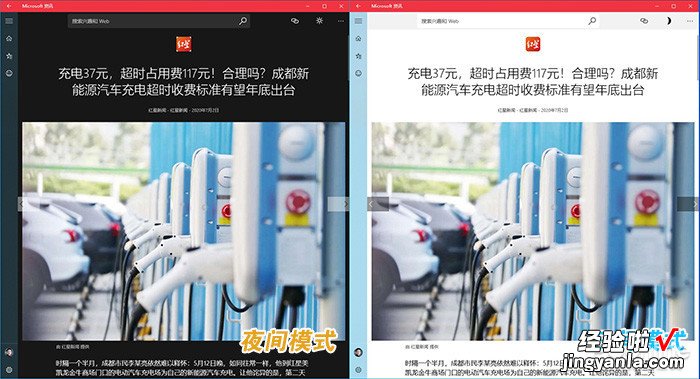
支持日间/夜间模式
写在最后
总体来说 , 新版开始菜单是本次更新的最大亮点,除了个别第三方应用(如WPS Office)还存在一部分磁贴匹配问题外,其余地方已经看上去十分完美了 。当然菜单只是第一步,想要快速俘获用户的心,后面还有资源管理器、稳定性、资源消耗等N多大山要搬 。而根据微软的一贯效率,这个“饼”又不知要画到什么时候了……
